Cómo duplicar páginas en XODO

Como hemos comentado en otros tutoriales similares, la aplicación XODO es compatible con dispositivos IOS y Android, además de en Windows. Es una opción que puede ser de mucha ayuda para utilizar toda la papelería digital HardPeach.
Debes tener en cuenta que al ser gratuita puede contar con menos funciones y, también, cuenta con su versión completa de pago en la que se encuentra esta función de duplicar páginas en la versión de iOS. En Android y en Windows si está disponible en su versión gratuita.
En este nuevo tutorial vamos a mostrarte cómo añadir páginas adicionales a nuestros planificadores digitales en tu dispositivo. Si acabas de empezar con la papelería digital, puedes ver aquí más tutoriales sobre XODO.
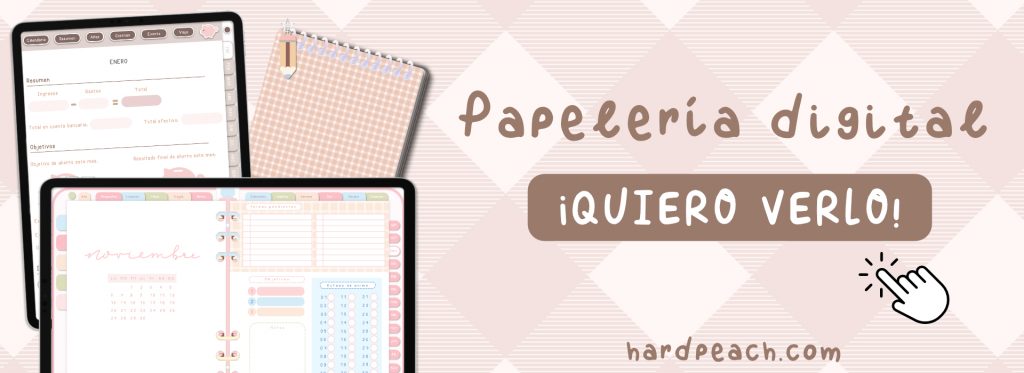
Añadir páginas en XODO (Android)
- Abre la App de XODO. Inicia la aplicación y abre el cuaderno, agenda o planificador digital al que quieras añadirle más páginas.
- Presiona en el icono de organización visual, está representado con 9 puntos que forman un cuadrado. Esto, permite echar un vistazo rápido a todas las páginas que incluye el cuaderno o agenda para elegir la que queremos duplicar.
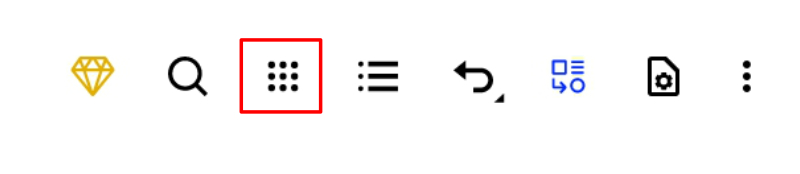
- Entre todas las páginas que aparecen, selecciona la página que quieres duplicar.
- Una vez tengas seleccionada la página que desees duplicar, presiona en el icono de 3 puntos de la esquina superior derecha. Aquí, encontrará la opción de “Duplicar”. Si presionas en esta, se duplicará la página seleccionada directamente.
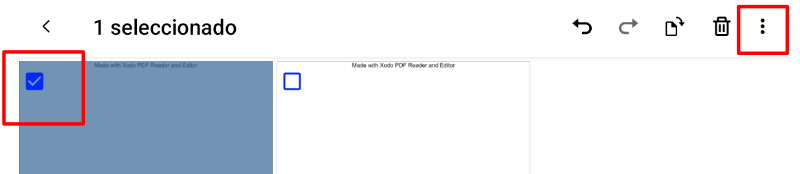
Con estos sencillos pasos, tendrías duplicada la página en la versión de Android de XODO. Puedes repetir este proceso tantas veces quieras y necesite.
Añadir páginas en XODO (Windows)
- Abre la App de XODO. Inicia la aplicación y abre el cuaderno, agenda o planificador digital al que quieras añadirle más páginas.
- Arriba, tendrás un menú para activar las herramientas, en donde deberás presionar en “Modo de vista”
- Al presionar en esta opción, se desplegará un nuevo menú con muchas posibilidades. Entre estas, podrás revisar la de “miniaturas”. Ahí, es donde deberás acceder para agregar más páginas en XODO desde tu PC Windows.
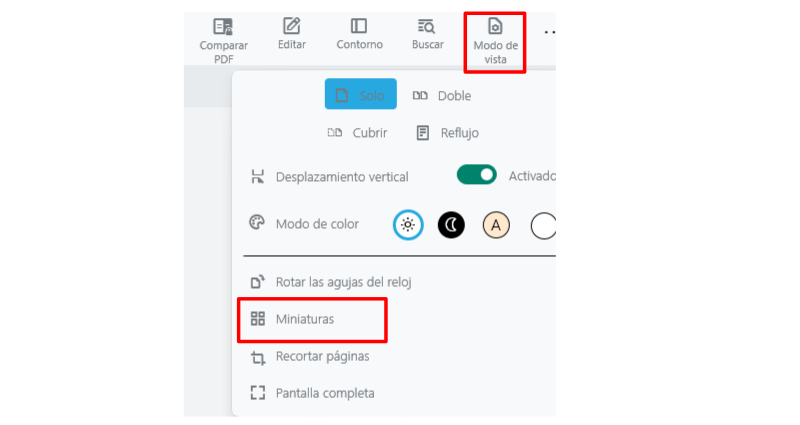
- Ahora, habrás podido ver que se te ha abierto una previsualización de todas las páginas que contiene tu cuaderno, agenda o planificador digital. Localiza la página que desees duplicar.
- Una vez localizada, si pasas el cursor del mouse por encima, podrás ver que aparecen diferentes iconos. Entre los diferentes iconos, encontrarás el de duplicar directamente.
Con estos sencillos pasos, lograrás duplicar páginas fácilmente desde tu PC Windows con la App de XODO. Puedes repetir este proceso tantas veces quieras y necesite.
Añadir páginas en XODO (iOS)
- Abre la App de XODO. Inicia la aplicación y abre el cuaderno, agenda o planificador digital al que quieras añadirle más páginas.
- Presiona en el icono de organización visual, está representado con un icono de 4 cuadrados pequeños.
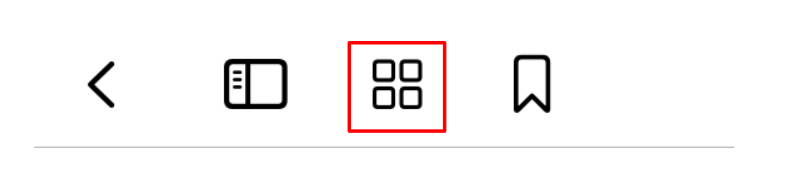
- Ahora, habrás podido ver que se te ha abierto una previsualización de todas las páginas que contiene tu cuaderno, agenda o planificador digital. Localiza la página que desees duplicar.
- Una vez hecho, deberás presionar en “Editar” en la esquina inferior derecha.
- Al hacerlo, en el lado izquierdo, tendrás la opción de “duplicar”
Con estos sencillos pasos, lograrás duplicar páginas fácilmente desde tu dispositivo iOS, ya sea iPhone o iPad, con la App de XODO. Puedes repetir este proceso tantas veces quieras y necesite.
Conclusión
Duplicar páginas en Xodo es una tarea sencilla que puede serte muy útil para extender un cuaderno digital o contar con más secciones en la agenda digital. Ya sea para crear copias de seguridad, repetir contenido o reorganizar tu documento, esta función es una herramienta esencial para cualquier usuario de Xodo.




